구글 시트로 이메일 발송 자동화하는 방법 3
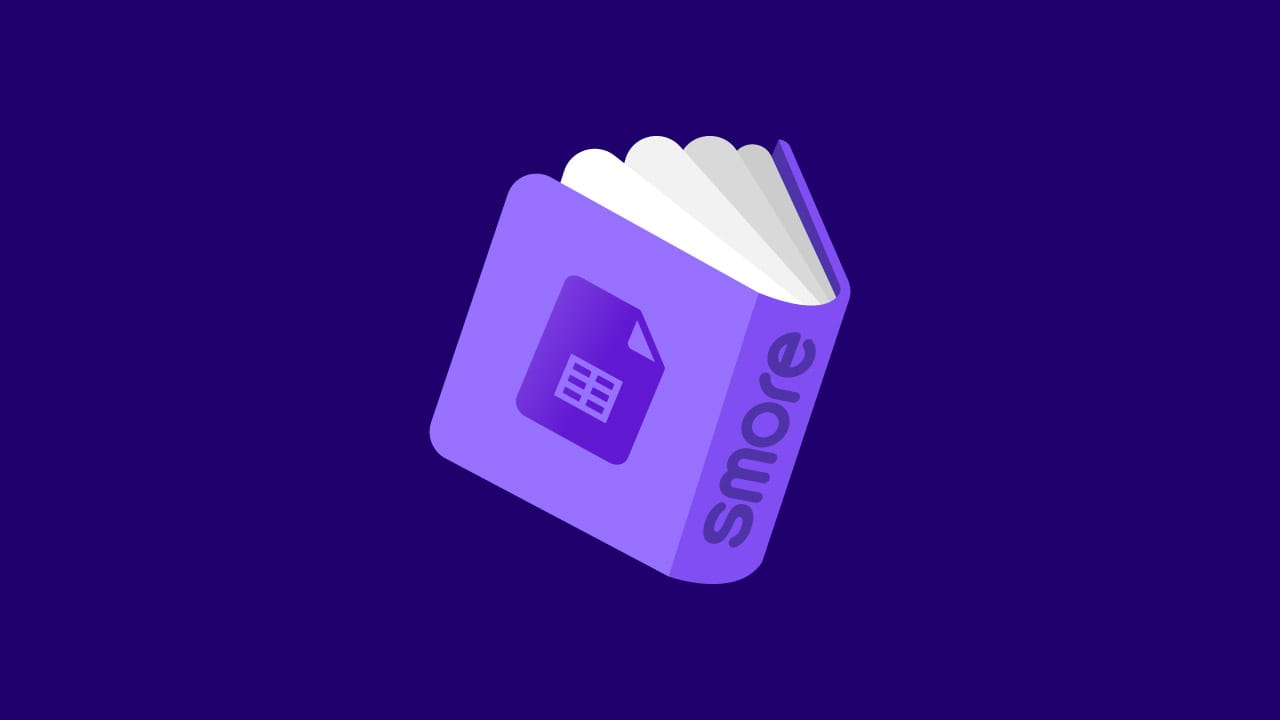
스모어를 통해 고객의 연락처, 이메일 주소 등을 수집하고 이를 분류하여 팔로업 액션을 하고자 하는 담당자분들 많으시죠?
그래서 오늘은, 구글 시트를 통해서 응답자에게 이메일을 자동화해서 보낼 수 있는 방법 3가지를 소개하고 각 방법마다 참고하실 수 있는 글을 추천해 드릴게요.
지금 바로 스모어와 함께 담당자님의 업무 효율성을 극대화 해보세요!
1. 스크립트로 개개인에게 맞춤형 이메일 발송하기
가장 먼저 소개해드릴 글은, 구글 시트의 스크립트 편집기를 사용하여 담당자님이 전송하기 원하는 이메일 주소로 메일을 전송하는 기능을 소개하는 글이에요.
약간의 코드만 참고하시면, 비개발자라도 쉽고 빠르게 자동화된 이메일 전송을 세팅하실 수 있어요. 다양한 경우의 예제와 각각의 경우에 따른 코드 템플릿도 있으니, 빠르게 따라하기 쉬운 글입니다.
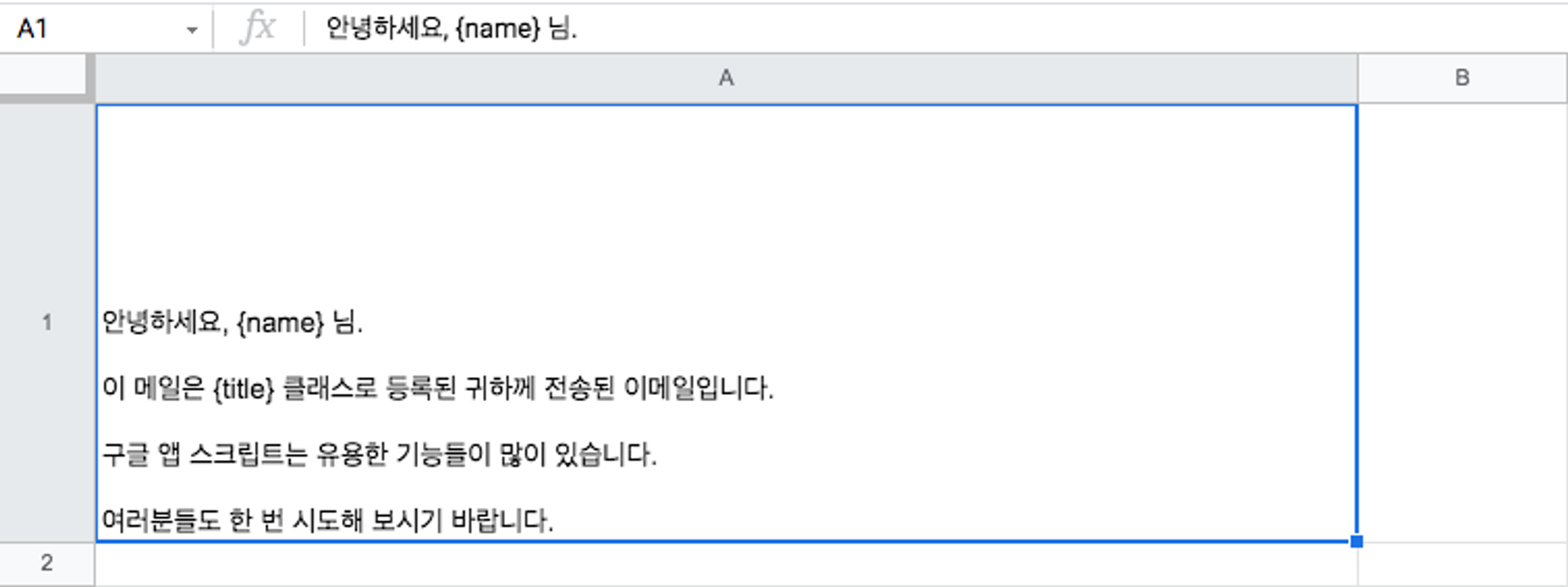
특히 이 경우는, 개개인에게 맞춤형 내용을 보낼 때와 지메일(Gmail)과 연동 없이 시트 내에서 곧바로 이메일을 보낼 때 유용합니다!
👉스크립트 활용법 읽기
2. 메일 머지 (Mail Merge) 기능으로 대량 이메일 발송하기
여러분은 구글 워크스페이스에서 제공하는 기능 중, '메일 머지' 이라는 기능을 알고 있으셨나요? 메일 머지는 대량으로 이메일을 발송할 때 유용해요.
이메일 템플릿을 구글 시트의 데이터로 자동으로 채우고, 이메일은 수신자의 이메일에 응답할 수 있도록 지메일 (Gmail) 계정에서 전송되는데요. 지메일과 구글 시트를 통합하여 사용할 수 있다는 것이 큰 장점이에요.
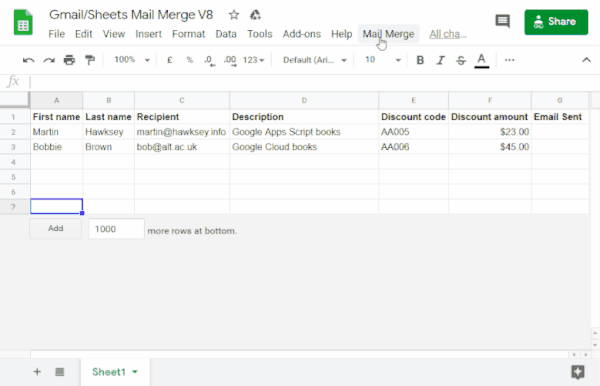
구글 워크스페이스에서 직접 작성한 글이며, 내용 안에 프로젝트의 단계별 설정과 더불어 소스코드와 매개변수를 추가하여 더 고도화된 기능을 사용할 수 있는 방법도 소개되어 있으니 참고하시면 좋을 것 같아요.
👉메일 머지 활용법 읽기
3. YAMM 서비스 사용하기
마찬가지로 대량 이메일 발송에 유용하며, 지메일과 쉽게 연결하여 활용할 수 있어요. YAMM (Yet Another Mail Merge)는 두 번째로 소개해드린 Mail Merge 기능을 더욱 간편하게, 용량 제한 없이 통계 추적까지 도와주는 서비스인데요. 물론 유료 서비스이긴 하지만 대량 이메일 발송에 유용하며, 지메일과 쉽게 연결하여 활용할 수 있어요.
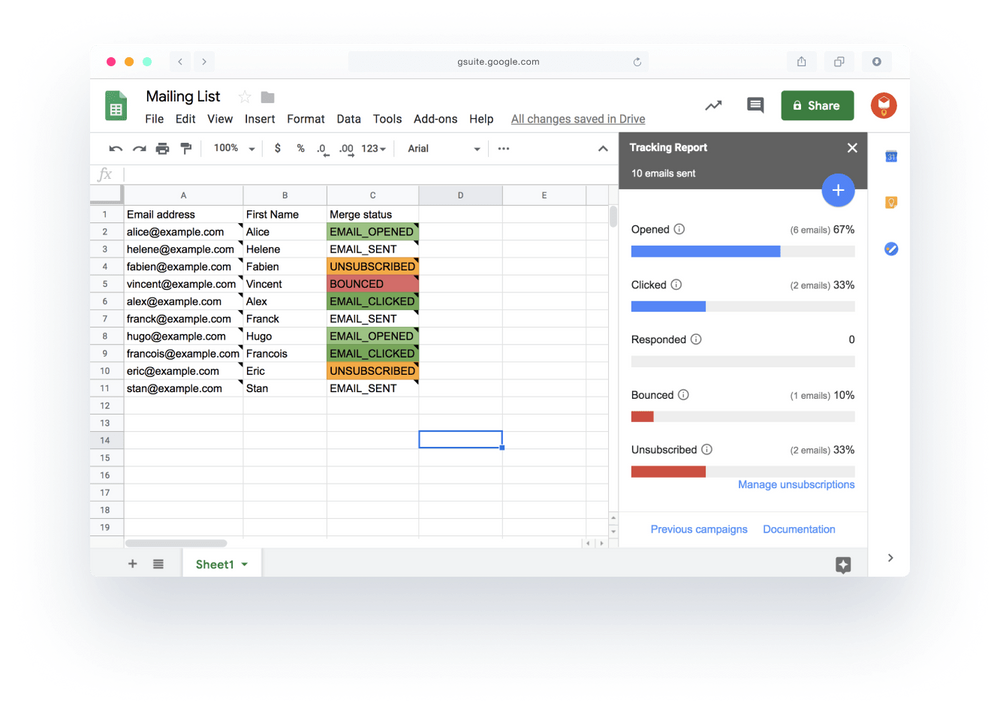
사용법도 굉장히 쉽고, 이메일 오픈과 CTA 클릭 등의 결과를 추적할 수 있다는 점도 유용해요.
물론 대량 메일 발송 서비스이지만, 함수를 설정하여 이름 등의 정보가 개인화된 메일을 보낼 수 있다는 장점도 있어요!
👉YAMM 사용법 읽기
여기까지 구글 시트에 수집한 고객 정보를 활용해서 자동화 이메일을 발송하는 방법 3가지에 대해서 알아보았습니다. 여기서 끝내긴 아쉬우니, 몇 가지 추천 자료도 함께 공유드릴게요!
이메일 자동화 외에도, 구글 시트를 활용하는 광범위한 방법을 정리한 블로그를 읽어보시면 업무에 적용할 수 있는 힌트를 얻으실 수 있을거에요. 저희 스모어도 종종 이 자료에서 많은 도움을 얻고 있기 때문에 담당자님께도 도움이 되길 바라요. 😄










